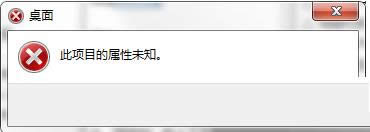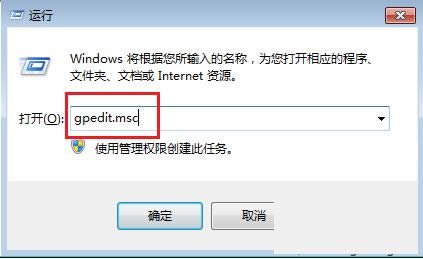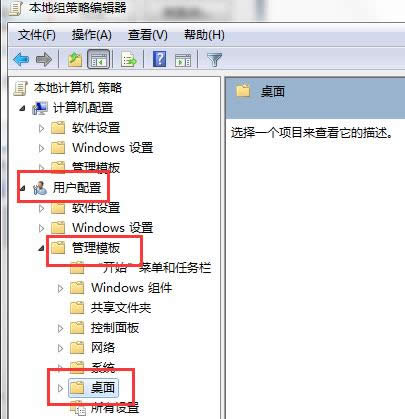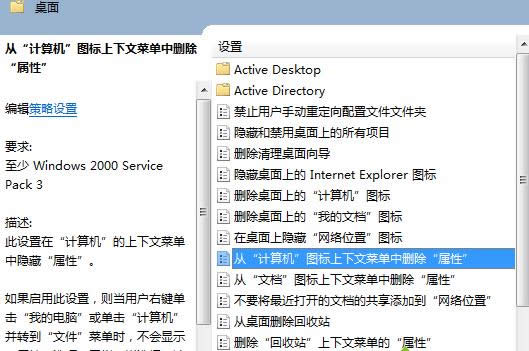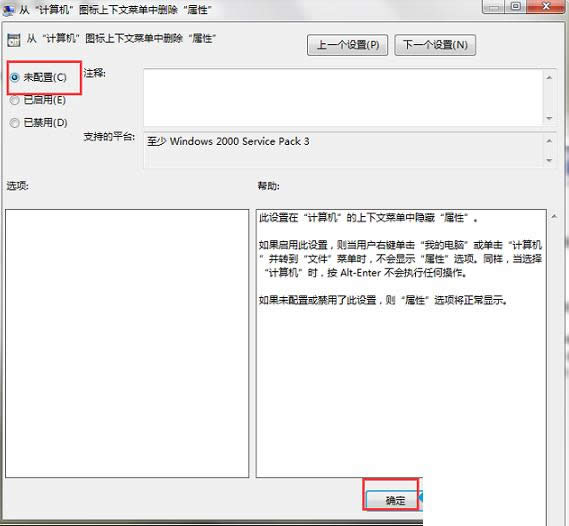Windows7系统无法打开计算机属性怎么处理
发布时间:2022-04-11 文章来源:xp下载站 浏览:
|
随着电脑硬件和软件的不断升级,微软的Windows也在不断升级,从架构的16位、16+32位混合版(Windows9x)、32位再到64位, 系统版本从最初的Windows 1.0 到大家熟知的Windows 95、Windows 98、Windows ME、Windows 2000、Windows 2003、Windows XP、Windows Vista、Windows 7、Windows 8、Windows 8.1、Windows 10 和 Windows Server服务器企业级操作系统,不断持续更新,微软一直在致力于Windows操作系统的开发和完善。现在最新的正式版本是Windows 10。 在计算机属性图标中打开属性,我们可以查看有关计算机基本信息等,不过,最近有位Win7系统用户发现一个问题:电脑桌面上有计算机图标,但是通过右键菜单打开计算机属性,提示“此项目的属性未知”,这是什么情况呢?其实,出现这种是系统组策略设置有误导致的,现在,就来看看本文介绍的解决方法吧。
具体操作如下:
2、依次点击用户配置——管理模板——桌面;
3、在右侧中找到“从‘计算机’上下文菜单中删除‘属性’”,直接双击打开;
4、选择“未配置”或“已禁用”,再点击确定即可。
要是你也遇到这种奇怪问题的话,不妨来试试上面的方法演示吧。如果大家还有其他疑问或者想了解更多有关系统问题欢迎来小鱼一键重装系统官网看看。 Microsoft Windows,是美国微软公司研发的一套操作系统,它问世于1985年,起初仅仅是Microsoft-DOS模拟环境,后续的系统版本由于微软不断的更新升级,不但易用,也慢慢的成为家家户户人们最喜爱的操作系统。
|
本文章关键词: Win7系统无法打开计算机属性怎样处理
相关文章
本类教程排行
系统热门教程
本热门系统总排行